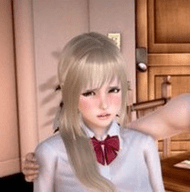

3dsmax的毛發主要是靠插件來完成,用好了效果也是相當不錯,最常用的是Digimation公司編寫的shag:hair, 可以做出各種形態的頭發,動物的皮毛。還可以用他來製作大麵積的草地效果。
好了,插件就介紹到這裏。讓我們通過實例來近一步了解和掌握shag:hia裏麵shag:fur模塊r的強大之處,其它的參數大家找些相關的資料研究一下。
首先我們用PHOTOSHOP畫一張圖

確認你已經安裝了Digimation公司的shag:hair插件,打開3dsmax, Standard Primitives下選
Plane建立一個長方形的plane

Modify下選UVW Mapping 給plane物體加一個planar貼圖作標

打開材質編輯(快捷鍵 M)選取一個空材質球點選Diffuse把我們用photoshop做的001
圖片指定給Diffuse.

在Rendering裏打開Environment麵板,點擊 Add添加 Shag:Render 和 Shag:fur (005)

Environment 裏Atmosphere 下選擇Shag:Fur ,點擊Objects,copy/paste,load/Save下的Pick
選擇視窗裏的plane物體,會在plane物體上出現一些“線”(006

在Parameters裏將這些框選的選項調成如下數值,不要忘了把Thickness裏Maximum後的“~”按鈕按下去,它可以控製Fur的形態,例如發根粗發梢細。(007)

調整背景色然後F9渲染(008)

建立一個Omni 讓它處再選擇狀態, Environment裏選擇Shag:Render 在下拉菜單中點擊Make Hair Enabled Lights將Omni轉化成Homni燈光,選擇Hair Shadows陰影方式,F9渲染後的結果(009)

M鍵打開材質編輯器,把plang的材質拖到空材質球上,改材質球名字為fur,Shader Basic Parameters為Hair Shader 調下Specular Highlights下的數值(,完成後在視窗裏選取把這個材質賦於plane上的Shag:fur.(010)

打開Environment麵板,點選Shag:fur 在下拉菜單的Shading,Geometry,Quality欄裏勾選shade middle Strands Apply Mapping Based On:選Emt Map Channel模式。(011) 
F9渲染,先在我們想要的根據貼圖顏色“生長”出來的毛發效果就出來了。(012)

雖然毛皮紋理的效果出來了,但是這樣完全豎著的毛在動物身上不太多,所以要梳理一下,下麵9用簡單的方法讓毛“聽話”些
Helpers下選Shag:Hair在視窗裏建立一個ShagVector 。Shag Vector Farameters裏irfluence下的數值調成如圖所示(013)

打開Environment麵板,選Shag:fur,在Leaning,Bending欄裏選擇建立的ShagVector01
數值調整如圖,然後再旋轉Shag Vector01到水平方向(014)

F9渲染(015)

另一種效果;(016)

over

還有可以通過灰度貼圖控製毛發的長短,變化更加豐富吧